Le traduzioni sono generate tramite traduzione automatica. In caso di conflitto tra il contenuto di una traduzione e la versione originale in Inglese, quest'ultima prevarrà.
Tutorial: Utilizzo del SDK per dispositivi AWS IoT per Embedded C
Questa sezione descrive come eseguire SDK per dispositivi AWS IoT per Embedded C.
Procedure in questa sezione
Passaggio 1: installare il SDK per dispositivi AWS IoT per Embedded C
SDK per dispositivi AWS IoT per Embedded C È generalmente destinato a dispositivi con risorse limitate che richiedono un runtime ottimizzato in linguaggio C. È possibile utilizzare l'SDK su qualsiasi sistema operativo e ospitarlo su qualsiasi tipo di processore (ad esempio, MCUs e). MPUs Se disponi di più risorse di memoria ed elaborazione, ti consigliamo di utilizzare uno dei AWS IoT dispositivi e dispositivi mobili di ordine superiore SDKs (ad esempio, C++ JavaScript, Java e Python).
In generale, SDK per dispositivi AWS IoT per Embedded C è destinato a sistemi che utilizzano MCUs o di fascia bassa MPUs che eseguono sistemi operativi integrati. Per l'esempio di programmazione in questa sezione, presumiamo che il tuo dispositivo utilizzi Linux.
Esempio
-
Scaricalo sul SDK per dispositivi AWS IoT per Embedded C tuo dispositivo da GitHub
. git clone https://github.com/aws/aws-iot-device-sdk-embedded-c.git --recurse-submodulesQuesto crea una directory denominata
aws-iot-device-sdk-embedded-cnella directory corrente. -
Passa a quella directory ed estrai la versione più recente. Consulta github. com/aws/aws-iot-device-sdk-embedded-C/tags
per il tag dell'ultima versione. cd aws-iot-device-sdk-embedded-c git checkoutlatest-release-tag -
Installa OpenSSL versione 1.1.0 o successiva. Le librerie di sviluppo OpenSSL sono solitamente chiamate “libssl-dev” o “openssl-devel” quando installate tramite un gestore di pacchetti.
sudo apt-get install libssl-dev
Fase 2: configurare l'app di esempio
SDK per dispositivi AWS IoT per Embedded C Include applicazioni di esempio da provare. Per semplicità, questo tutorial utilizza l'mqtt_demo_mutual_authapplicazione, che illustra come connettersi al broker di AWS IoT Core messaggi e iscriversi e pubblicare su argomenti MQTT.
-
Copia nella directory
build/bin/certificatesil certificato e la chiave privata che hai creato in Guida introduttiva ai AWS IoT Core tutorial.Nota
I certificati emessi da una CA root e dei dispositivi sono soggetti a scadenza o revoca. Se i certificati scadono o vengono revocati, è necessario copiare sul dispositivo un nuovo certificato emesso da una CA o una chiave privata e un certificato del dispositivo.
-
È necessario configurare l'esempio con l' AWS IoT Core endpoint personale, la chiave privata, il certificato e il certificato CA principale. Passa alla directory
aws-iot-device-sdk-embedded-c/demos/mqtt/mqtt_demo_mutual_auth.Se lo hai AWS CLI installato, puoi usare questo comando per trovare l'URL dell'endpoint del tuo account.
aws iot describe-endpoint --endpoint-type iot:Data-ATSSe non lo hai AWS CLI installato, apri la AWS IoT console
. Nel pannello di navigazione scegliere Manage (Gestisci), quindi Things (Oggetti). Seleziona l'oggetto IoT per il dispositivo, quindi seleziona Interact (Interagisci). L'endpoint viene visualizzato nella sezione HTTPS della pagina dei dettagli degli oggetti. -
Apri il file
demo_config.he aggiorna i valori per gli elementi seguenti:- AWS_IOT_ENDPOINT
-
Endpoint personale.
- CLIENT_CERT_PATH
-
Il percorso del file del certificato, ad esempio
certificates/device.pem.crt". - CLIENT_PRIVATE_KEY_PATH
-
Il nome del file della chiave privata, ad esempio
certificates/private.pem.key.
Per esempio:
// Get from demo_config.h // ================================================= #define AWS_IOT_ENDPOINT "my-endpoint-ats.iot.us-east-1.amazonaws.com" #define AWS_MQTT_PORT 8883 #define CLIENT_IDENTIFIER "testclient" #define ROOT_CA_CERT_PATH "certificates/AmazonRootCA1.crt" #define CLIENT_CERT_PATH "certificates/my-device-cert.pem.crt" #define CLIENT_PRIVATE_KEY_PATH "certificates/my-device-private-key.pem.key" // ================================================= -
Controlla se hai CMake installato sul tuo dispositivo usando questo comando.
cmake --versionSe visualizzi le informazioni sulla versione per il compilatore, puoi passare alla sezione successiva.
Se ricevi un errore o non vedi alcuna informazione, dovrai installare il pacchetto CMake utilizzando questo comando.
sudo apt-get install cmakeEsegui nuovamente il cmake --version comando e conferma che è CMake stato installato e che sei pronto per continuare.
-
Controlla di aver installato gli strumenti di sviluppo sul dispositivo usando questo comando.
gcc --versionSe visualizzi le informazioni sulla versione per il compilatore, puoi passare alla sezione successiva.
Se ricevi un errore o non vedi alcuna informazione del compilatore, dovrai installare il pacchetto
build-essentialusando questo comando.sudo apt-get install build-essentialEsegui nuovamente il comando gcc --version e conferma che gli strumenti di compilazione sono stati installati e di essere pronto a continuare.
Fase 3: Crea ed esegui l'applicazione di esempio
Questa procedura spiega come generare l'mqtt_demo_mutual_authapplicazione sul dispositivo e collegarla alla AWS IoT console
Per eseguire le applicazioni di esempio SDK per dispositivi AWS IoT per Embedded C
-
Passa a
aws-iot-device-sdk-embedded-ce crea una directory di compilazione.mkdir build && cd build -
Immettete il seguente CMake comando per generare i Makefile necessari per la compilazione.
cmake .. -
Inserisci il comando seguente per creare l’app del file eseguibile.
make -
Esegui l'app
mqtt_demo_mutual_authcon questo comando.cd bin ./mqtt_demo_mutual_authVerrà visualizzato un output simile al seguente:
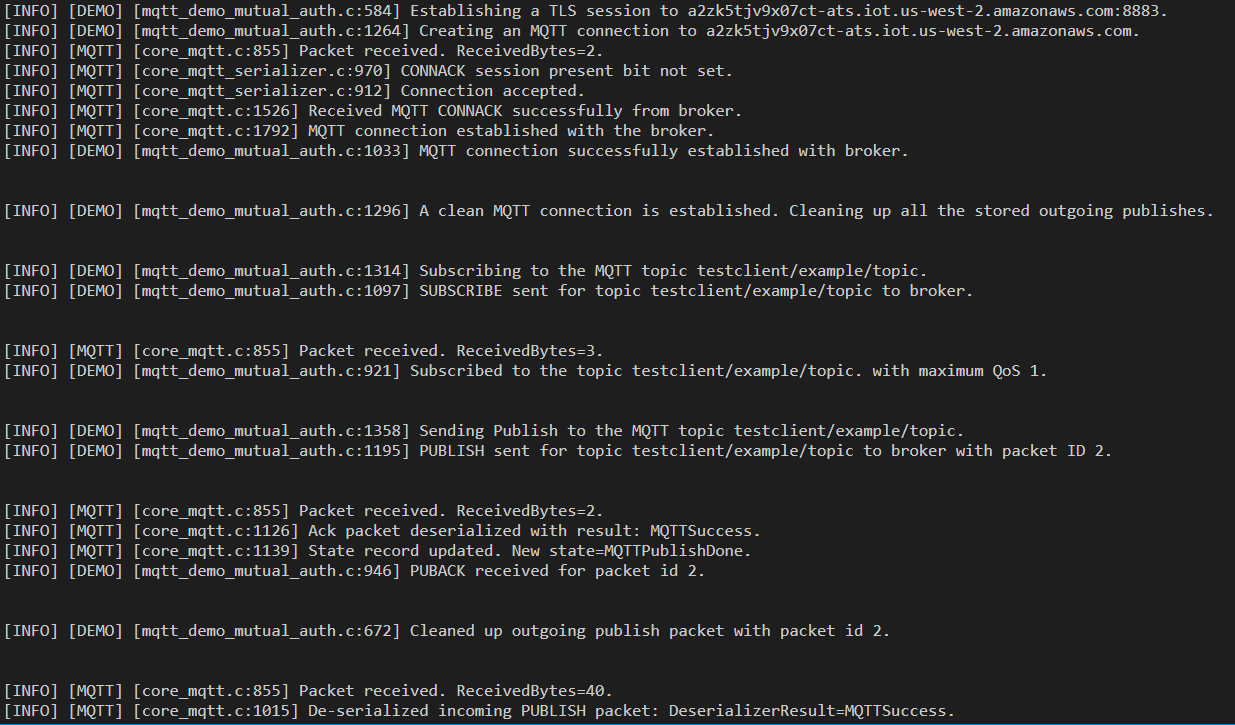
Il dispositivo è ora connesso AWS IoT tramite SDK per dispositivi AWS IoT per Embedded C.
È inoltre possibile utilizzare la AWS IoT console per visualizzare i messaggi MQTT pubblicati dall'app di esempio. Per informazioni su come utilizzare il client MQTT nella console AWS IoT